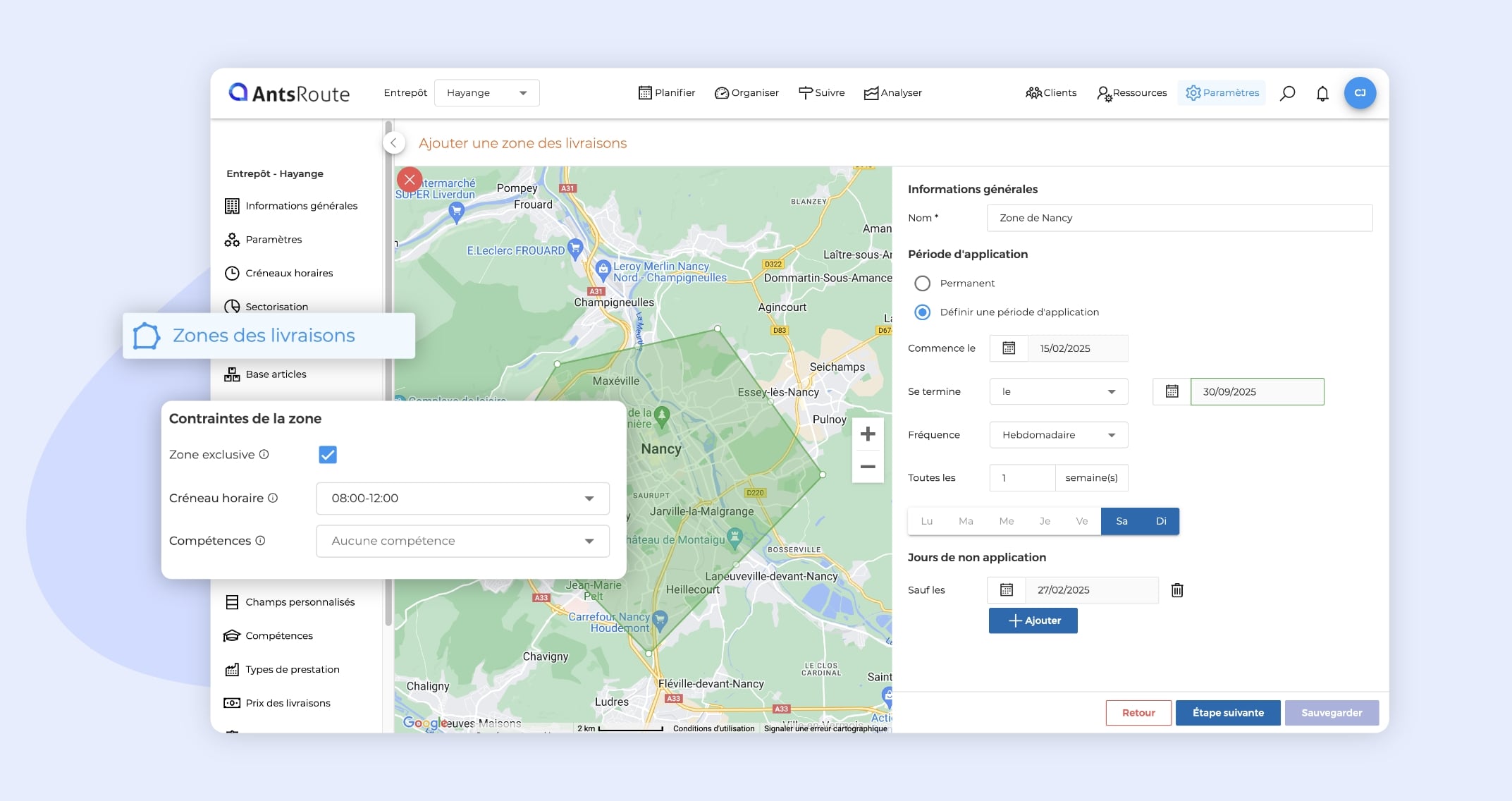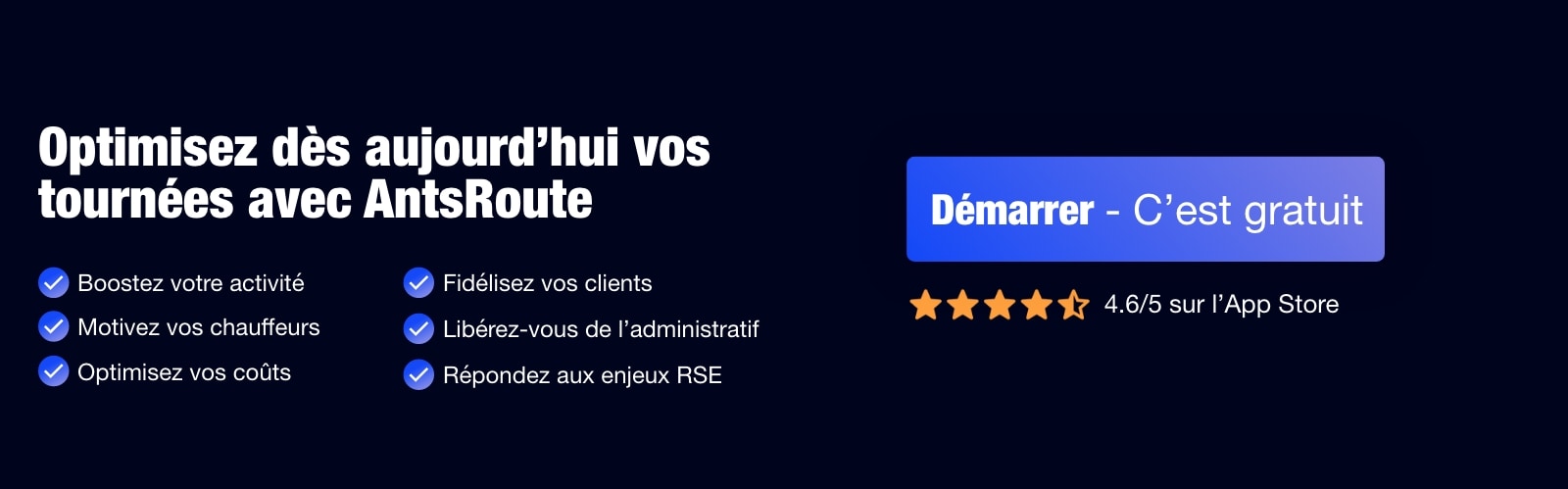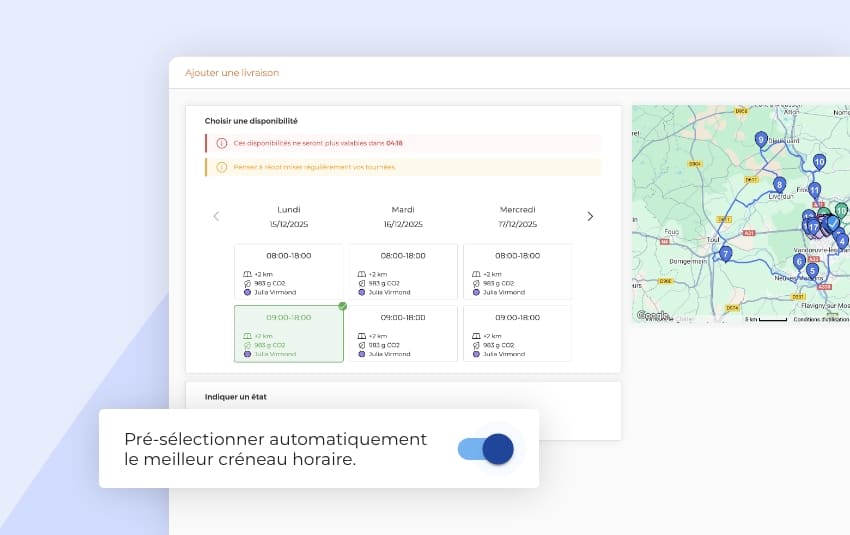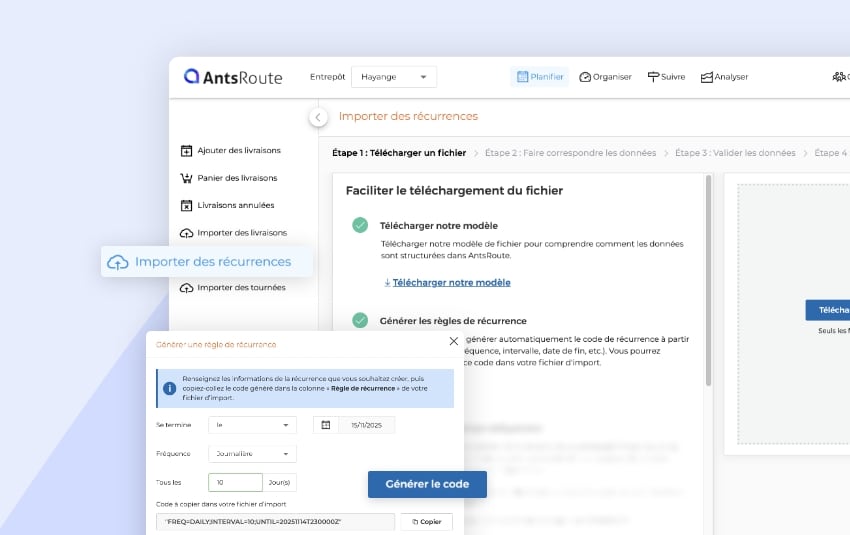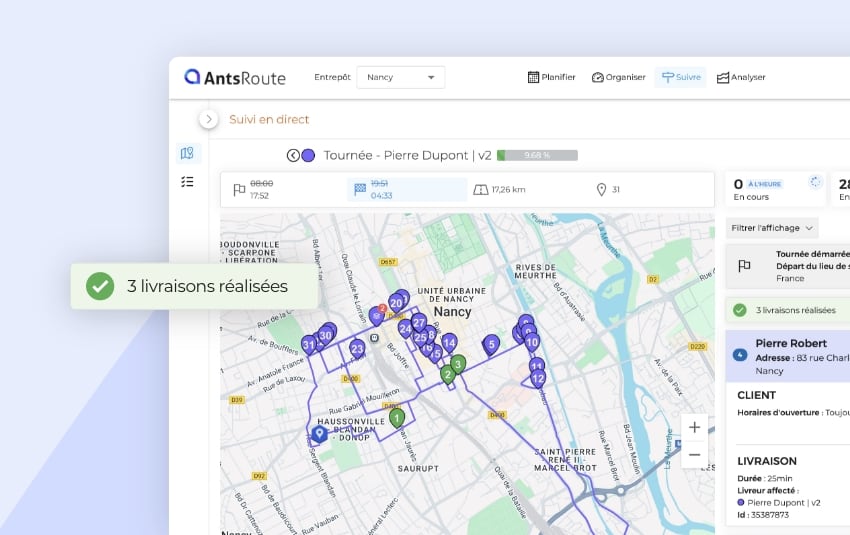Février 2025 : Quelles sont les nouveautés AntsRoute ?
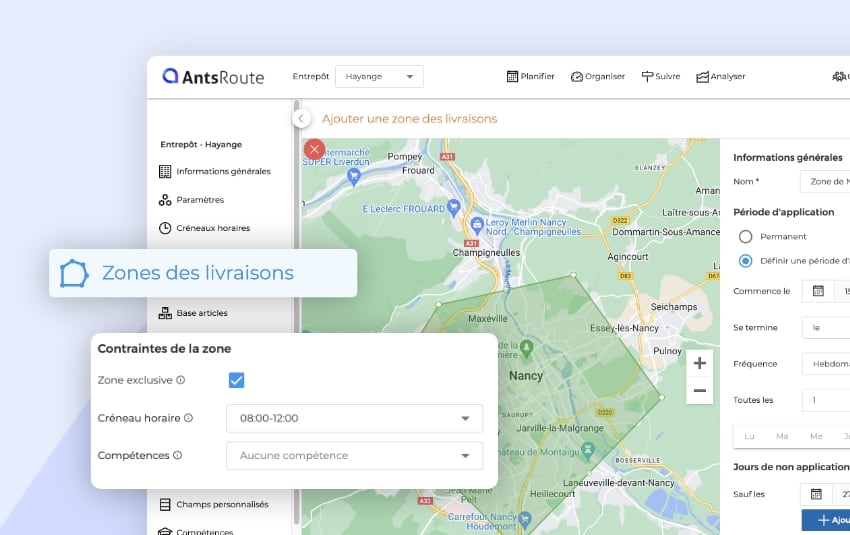
Blog > Nouveautés produit > Février 2025 : Quelles sont les nouveautés AntsRoute ?
Février 2025 : Quelles sont les nouveautés AntsRoute ?
Publié le 19 février 2025 • Lecture : 12 min read
Nous sommes ravis de vous présenter les dernières évolutions de notre logiciel d’optimisation de tournées. Cette mise à jour intègre des fonctionnalités innovantes pour améliorer la planification et le suivi terrain, et optimiser vos interventions. Découvrez sans plus attendre ces nouveautés qui vous feront gagner en efficacité au quotidien !
Sommaire de l’article :
- Affichage des pauses dans les tournées en cours et sur l’application mobile
- Définir des zones géographiques avec contraintes
- Personnaliser les horaires d’ouverture des clients pour des dates spécifiques
- Site de réservation : Ajouter les rendez-vous dans le panier des interventions
- Nouvel onglet « Liste des articles » pour un suivi encore plus précis
- Nouvelle option de sectorisation : mode souple ou strict
- Afficher le prix des interventions et des articles sur l’application mobile
- Définir une distance maximale autorisée pour ajouter une intervention
- Rôle d’utilisateur : Autoriser la visualisation du prix des tournées et des interventions
- Nouveaux points d’entrée disponibles sur notre API
Affichage des pauses dans les tournées en cours et sur l’application mobile
Voici une amélioration attendue par de nombreux utilisateurs ! AntsRoute permet déjà de définir les horaires de travail des chauffeurs et d’y inclure des pauses quotidiennes. Jusqu’à présent, ces pauses n’étaient visibles que sur l’interface web, dans les tournées non démarrées.
Désormais, la pause s’affiche aussi :
- Dans les tournées en cours du module « Suivre » sur l’interface web.
- Sur l’application mobile utilisée par les chauffeurs.
Vos équipes terrain pourront visualiser sur l’application mobile directement :
- La durée de la pause
- L’heure de début prévue
- L’heure de fin prévue
Et une autre nouveauté ! Si vous avez activé l’option permettant aux chauffeurs de valider leur arrivée sur site et le départ afin de calculer la durée réelle des interventions, ils pourront désormais effectuer ces mêmes actions pour leur pause.
Comment utiliser cette fonctionnalité ?
- Si vous ne l’avez pas encore fait, définissez les pauses de vos chauffeurs :
- Accédez au module « Ressources » > « Chauffeurs ».
- Ouvrez la fiche d’un chauffeur et rendez-vous dans l’onglet « Horaires, lieux et compétences ».
- Cliquez sur l’icône ☕ pour renseigner une pause.
- Indiquez la durée et le créneau horaire dans lequel elle peut débuter.
- Enregistrez vos modifications.
- Planifiez vos tournées avec les pauses intégrées : Lors de la construction des tournées, AntsRoute prendra en compte ces pauses automatiquement et les intégrera au planning.
- Visualisez les pauses dans les tournées en cours : Vous pouvez désormais visualiser ces pauses non seulement dans les tournées programmées et non démarrées, mais aussi dans les tournées en cours, directement dans « Suivre » et sur l’application mobile de vos chauffeurs.
Pour en savoir plus sur cette fonction, consultez notre article de support.
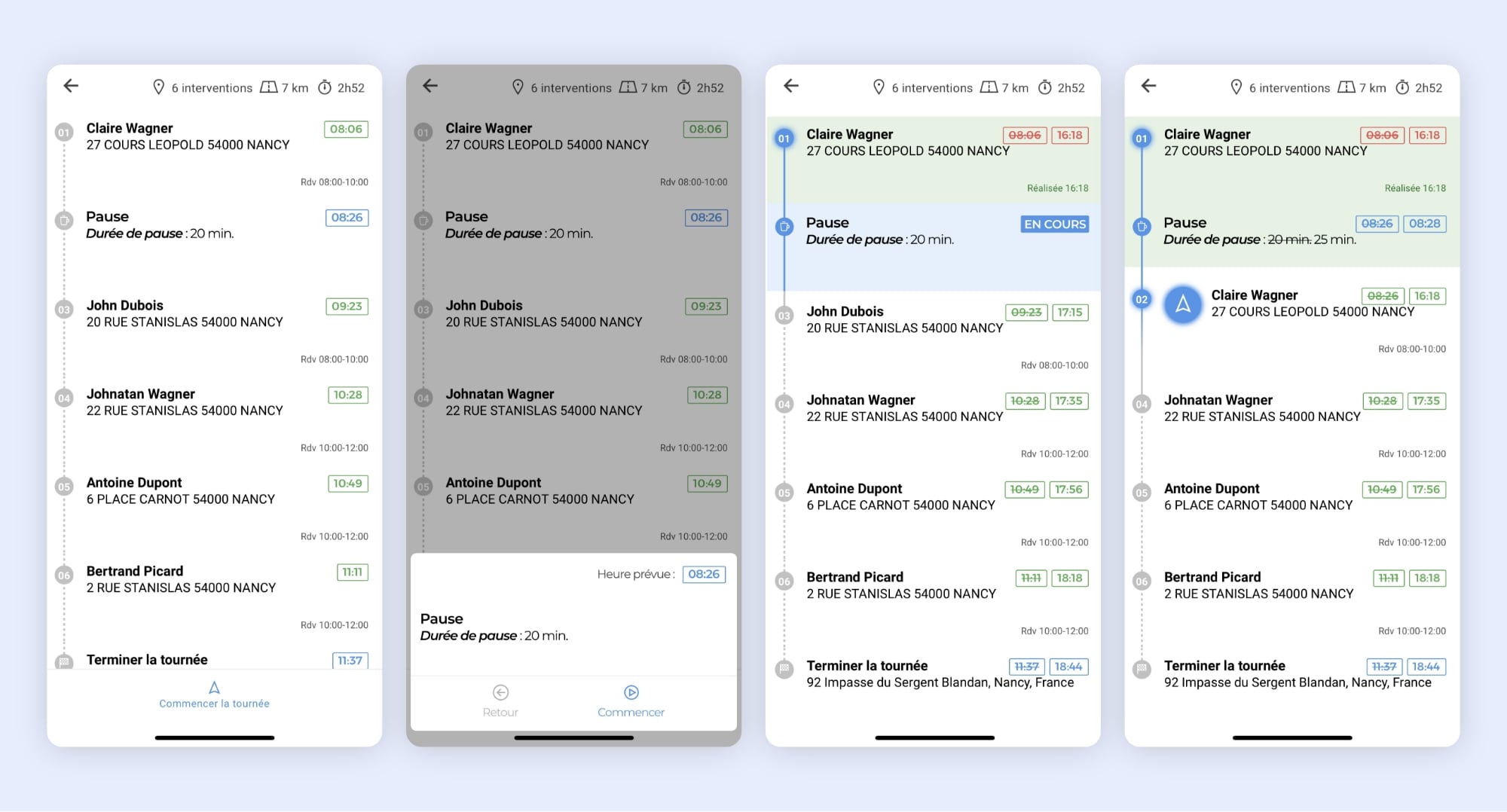
L’affichage de la pause sur l’application mobile.
Définir des zones géographiques avec contraintes
Nous sommes ravis de vous présenter cette nouvelle fonction : la possibilité de créer des zones géographiques avec contraintes.
Cette fonctionnalité ressemble à la sectorisation, mais va encore plus loin ! Elle vous permet d’appliquer, sur une période définie, des créneaux horaires et des compétences spécifiques aux interventions situées dans une zone donnée.
Quelle différence avec la sectorisation ?
La sectorisation permet d’assigner des agents d’intervention à des secteurs fixes, selon un planning hebdomadaire.
Les zones géographiques permettent d’ajouter des contraintes spécifiques sur une période donnée, avec des jours d’exclusion si nécessaire.
Et ce n’est pas tout ! Vous pouvez assigner des contraintes personnalisées à chaque zone :
- La période d’application
- Les jours de non-application dans cette période
- Zone exclusive (les interventions hors zone ne peuvent pas être planifiées pendant la période définie)
- Créneau horaire
- Compétences requises (qui s’ajoutent aux compétences des interventions)
Bon à savoir : Vous pouvez utiliser simultanément les fonctionnalités de sectorisation et de zones géographiques pour une gestion ultra-optimisée de vos tournées !
Comment activer et utiliser les zones géographiques ?
- Activez l’option dans les paramètres
- Allez dans « Paramètres » > « Paramètres généraux ».
- Activez l’option « Activer les zones des interventions », puis sauvegardez.
- Créez votre première zone géographique
- Un nouvel onglet « Zones des interventions » apparaît dans le module « Paramètres ».
- Cliquez sur le bouton « + » pour ajouter une nouvelle zone.
- Définissez les paramètres de la zone
- Indiquez un nom et une période d’application (ex. : du 29/01/2025 au 10/08/2025 avec une fréquence hebdomadaire, à savoir tous les mardis et vendredis).
- Ajoutez, si besoin, des jours de non application au sein de cette période.
- Dessinez la zone sur la carte
- En haut à gauche de la carte, utilisez l’outil de traçage pour délimiter votre zone.
- Cliquez sur « Étape suivante ».
- Ajoutez les contraintes
- Définissez le créneau horaire applicable.
- Spécifiez les compétences requises.
- Choisissez si la zone est exclusive (les interventions hors zone ne seront pas planifiées à ces dates).
- Cliquez sur « Sauvegarder ». Et voilà !
Bon à savoir : Si plusieurs zones géographiques sont créées sur les mêmes dates, elles seront « fusionnées » :
- Les compétences des différentes zones seront cumulées et appliquées à l’intervention.
- Le créneau horaire retenu sera le plus restreint parmi les zones concernées.
Particularités du créneau horaire :
Si une intervention possède déjà un créneau horaire, AntsRoute applique l’intersection entre ce créneau et le créneau le plus court des zones actives. Voici quelques exemples pour mieux comprendre :
Cas 1 :
Intervention : 8h00 – 18h00
Zone : 12h00 – 14h00
✅ Créneau retenu : 12h00 – 14h00
Cas 2 :
Intervention : 8h00 – 16h00
Zone 1 : 8h00 – 14h00
Zone 2 : 12h00 – 20h0
✅ Créneau retenu : 8h00 – 14h00 (intersection entre l’intervention 8h00 – 16h00 et le créneau le plus court des zones 8h00 – 14h00)
Cas 3 :
Intervention : 9h00 – 16h00
Zone 1 : 8h00 – 14h00
Zone 2 : 12h00 – 20h00
✅ Créneau retenu : 9h00 – 14h00 (intersection entre l’intervention 9h00 – 16h00 et le créneau le plus court des zones 8h00 – 14h00)
Cas 4 (Aucune intersection possible) :
Intervention : 8h00 – 10h00
Zone 1 : 8h00 – 12h00
Zone 2 : 14h00 – 16h00
❌ Aucun créneau retenu, car il n’y a pas d’intersection entre le créneau de l’intervention 08h00 – 10h00 et le créneau horaire le plus restreint de zones 14 h 00 – 16 h 00. AntsRoute n’affichera pas de disponibilité dans ce cas.
Note : Cette fonctionnalité est accessible à partir de l’offre PRO.
Pour en savoir plus sur cette fonction, consultez notre article de support.
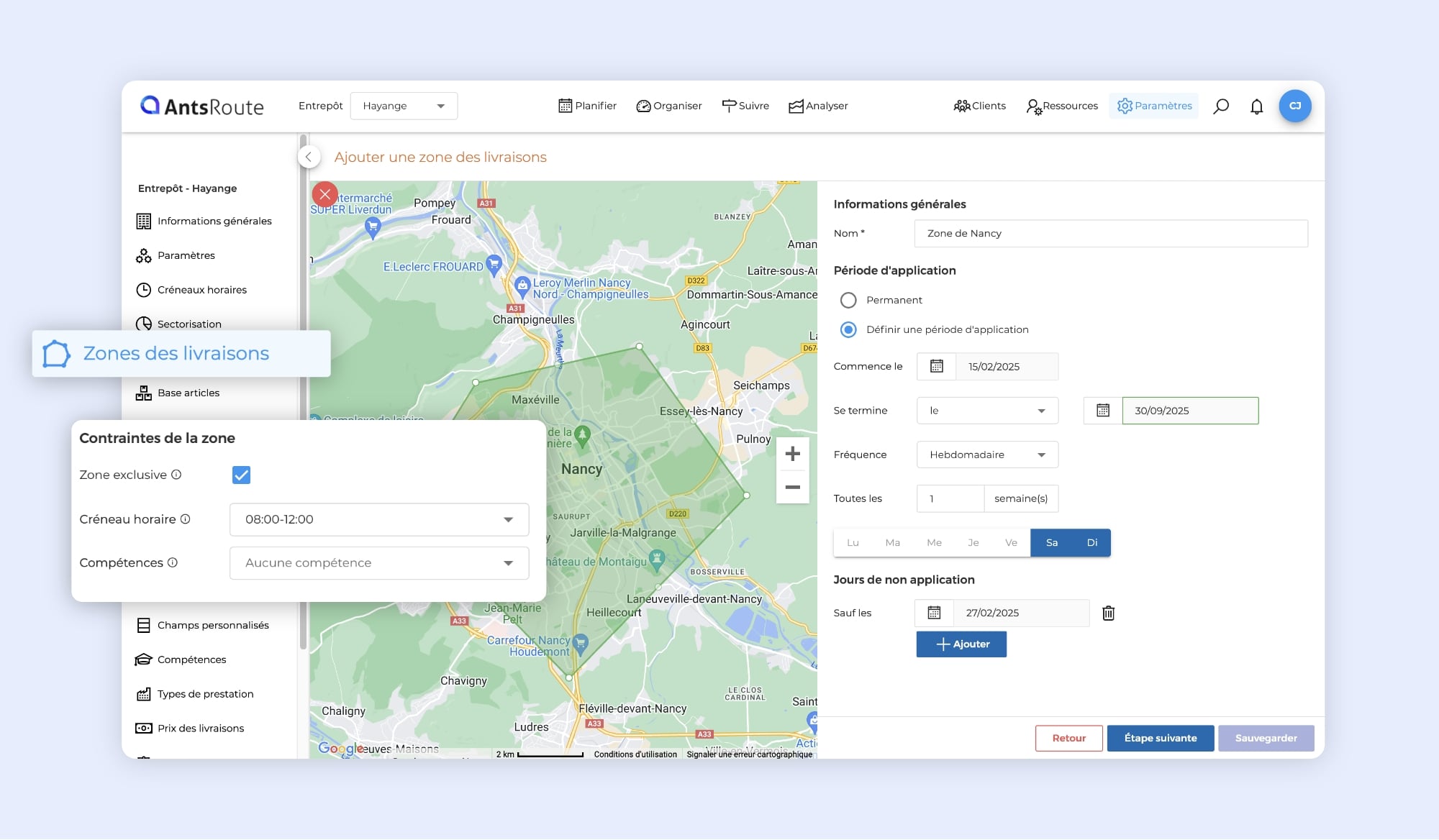
L’ajout d’une zone géographique de livraison avec contraintes.
Personnaliser les horaires d’ouverture des clients pour des dates spécifiques
Chez AntsRoute, nous vous offrons déjà deux façons de définir les horaires d’ouverture de vos clients :
- Option 1 : « Toujours ouvert »
C’est l’option préférée par la majorité de nos utilisateurs ! Mais en réalité, leurs clients ne sont pas toujours disponibles. Nos utilisateurs privilégient donc l’utilisation de créneaux horaires de passage pour respecter la disponibilité des clients. - Option 2 : Horaires spécifiques pour chaque jour de la semaine
Pour ceux qui ne souhaitent pas utiliser de créneaux horaires précis, cette option est idéale. Vous définissez simplement les horaires d’ouverture hebdomadaires du client, et AntsRoute planifie automatiquement les interventions en fonction de ces disponibilités et des autres contraintes horaires ou métier.
Nous venons d’ajouter une nouvelle possibilité : vous pouvez désormais définir des horaires d’ouverture personnalisés pour des dates spécifiques. C’est une solution ultra-pratique si vos clients ont des horaires différents à certaines périodes de l’année, comme pendant les fêtes de fin d’année ou des événements particuliers.
Comment activer cette fonctionnalité ?
Rien de plus simple ! Suivez ces étapes :
- Rendez-vous sur la fiche client et ouvrez l’onglet « Horaires d’ouverture ».
- Commencez par définir les horaires d’ouverture par défaut : choisissez soit « Toujours ouvert », soit des heures définies pour chaque jour de la semaine.
- Pour ajouter des horaires spécifiques sur une période donnée, cliquez sur « + Horaires ». Sélectionnez la période souhaitée, indiquez les horaires d’ouverture spécifiques, puis cliquez sur « Sauvegarder ».
Et voilà, vous êtes prêt à planifier vos tournées avec encore plus de flexibilité et de précision !
Pour en savoir plus sur cette fonction, consultez notre article de support.
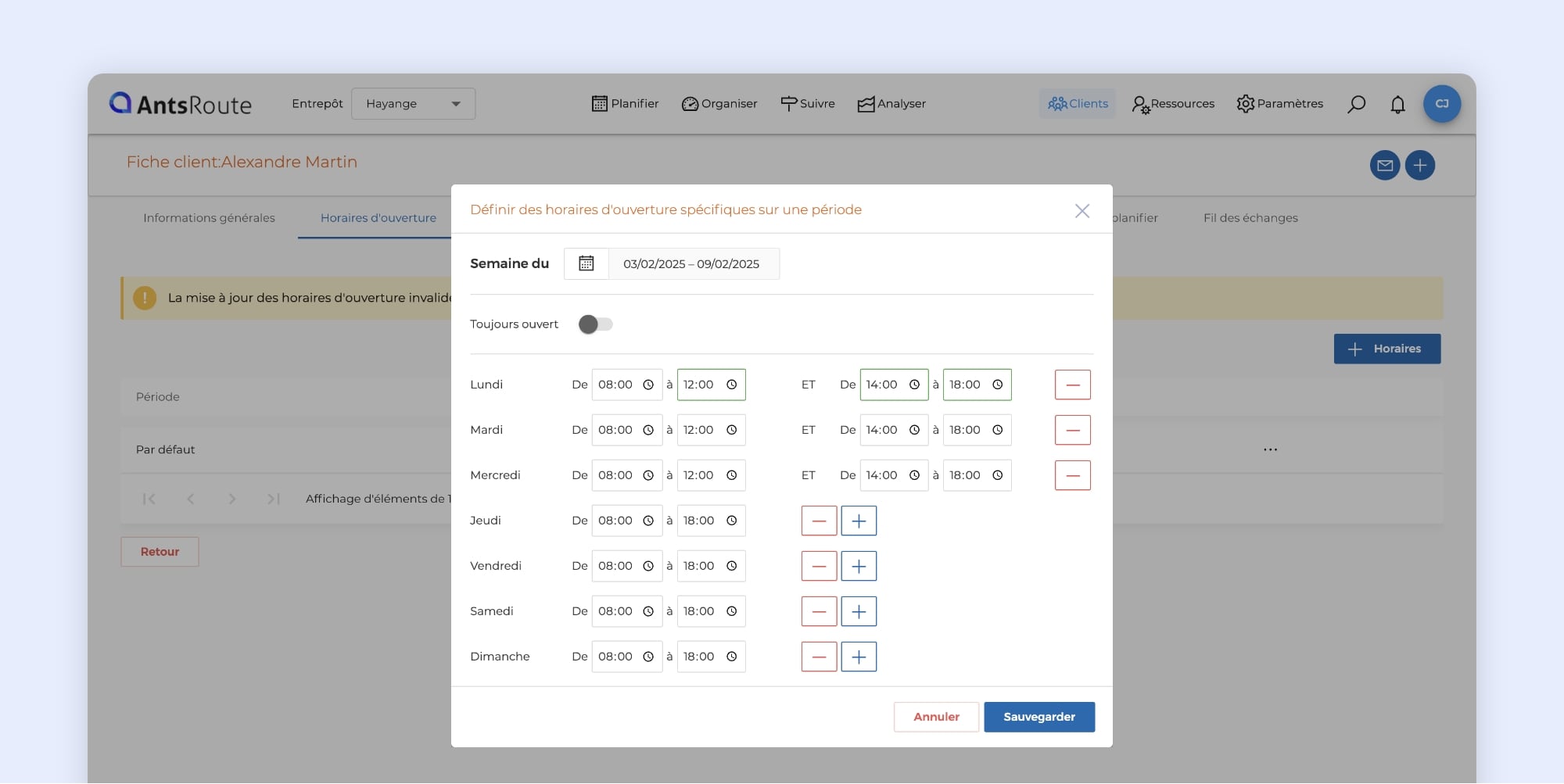
La configuration des horaires d’ouverture d’un client sur AntsRoute.
Site de réservation : Ajouter les rendez-vous dans le panier des interventions
AntsRoute évolue pour vous offrir encore plus de flexibilité ! Vous connaissez déjà notre site de réservation en ligne, qui permet à vos clients finaux de programmer une intervention à leur domicile, 24h/24 et 7j/7. Jusqu’à présent, une date fixe devait être choisie et l’intervention était directement ajoutée au planning de vos agents.
La nouveauté ?
Pour les utilisateurs du panier des interventions, il est désormais possible de laisser vos clients choisir une période de disponibilité. La demande de rendez-vous est ensuite ajoutée dans le panier des interventions, avec une date de disponibilité et une date d’échéance. Vous pouvez alors planifier l’intervention au moment opportun en regroupant efficacement les rendez-vous proches, tout en respectant vos contraintes horaires et métiers. Résultat ? Une optimisation accrue de vos tournées et une meilleure satisfaction client !
Comment activer cette fonctionnalité ?
- Depuis votre interface AntsRoute :
- Allez dans « Paramètres » > « Site de réservation ».
- Rendez-vous dans l’onglet « Type de RDV ».
- Pour le champ « Module d’ajout des livraisons », sélectionnez l’option « Ajouter les livraisons dans l’onglet Panier des livraisons ».
- Cliquez sur « Sauvegarder ».
- Du côté du client final :
- Depuis le site de réservation, vos clients pourront choisir le type de prestation souhaitée et remplir les informations demandées, y compris un créneau horaire de passage souhaité.
- Si vous avez activé l’option, vos clients pourront également définir une période de disponibilité avant de valider leur rendez-vous.
- Du côté du planificateur :
- Le rendez-vous sera ajouté au panier des interventions en tant que RDV à planifier.
- Vous pouvez ensuite planifier le rendez-vous en fonction des disponibilités. Une fois programmé, le client final verra l’intervention marquée comme « Planifiée » sur son compte, directement depuis le site de réservation. Vous aurez bien entendu la possibilité d’automatiser l’envoi d’une notification pour demander au client de confirmer la date finalement retenue.
Pour en savoir plus sur cette fonction, consultez notre article de support.
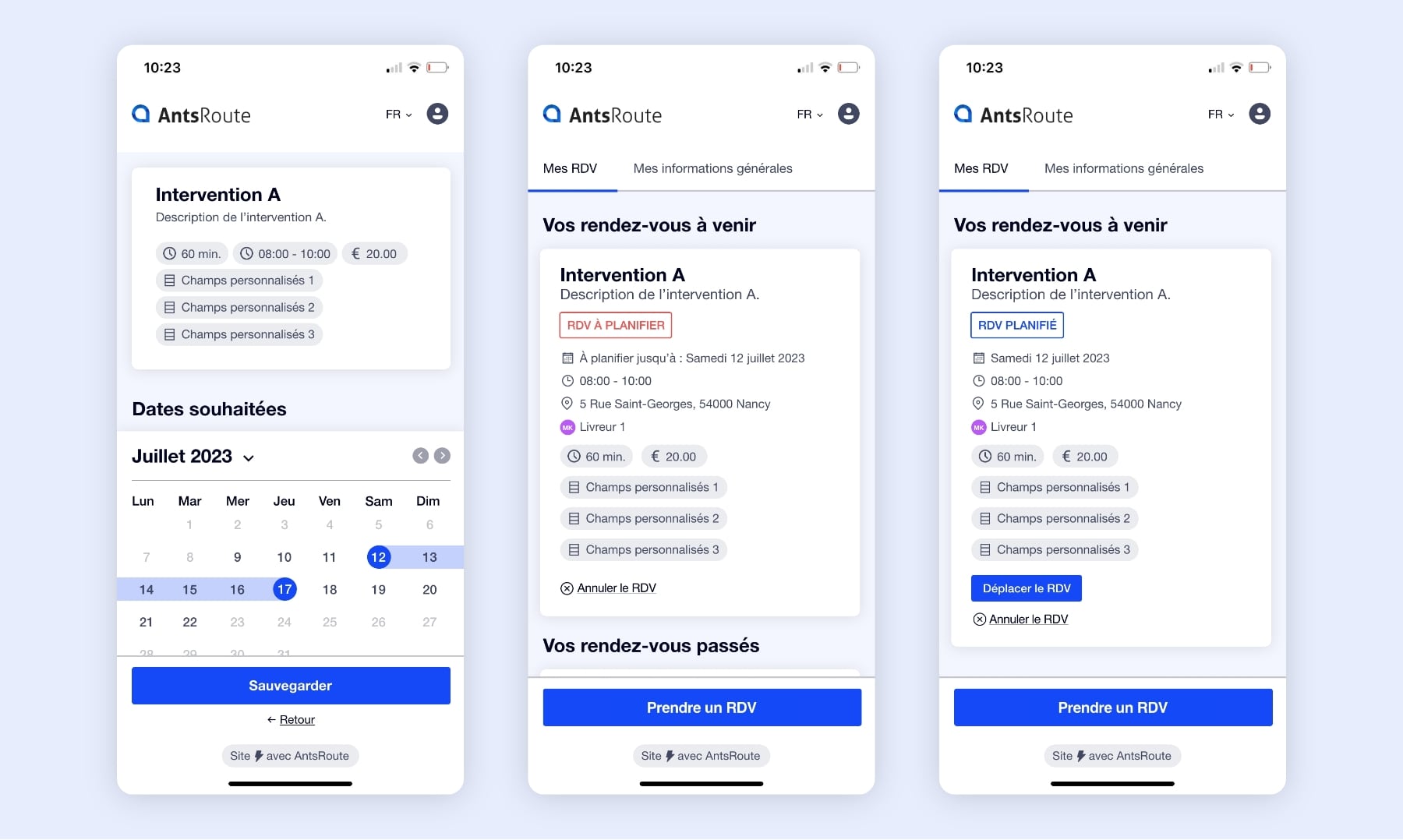
L’ajout d’un rendez-vous dans le panier des interventions depuis le site de réservation.
Nouvel onglet « Liste des articles » pour un suivi encore plus précis
Bonne nouvelle pour ceux qui utilisent la base de données d’articles sur AntsRoute ! Un tout nouvel onglet, intitulé « Liste des articles », est maintenant disponible dans le module « Suivre ».
À quoi ça sert ?
Pour rappel, la base articles vous permet de répertorier l’ensemble des produits proposés par votre entreprise, que vos chauffeurs sont amenés à livrer au cours de leurs tournées. Ce nouvel onglet vous offre une vue d’ensemble claire et détaillée sur vos articles, avec quatre indicateurs clés :
- Livraisons effectuées avec articles livrés conformes
- Livraisons effectuées avec articles livrés avec anomalies
- Livraisons annulées ou effectuées avec articles non livrés
- Livraisons en cours
Remarque : En plus des indicateurs déjà disponibles dans l’onglet « Historique des articles » du module d’analyse, un nouvel indicateur, « Livraisons en cours », a été ajouté. Celui-ci regroupe les livraisons ayant les statuts suivants : « planifiée », « confirmée », « en attente », « retardée » et « en cours ».
Vous pouvez ainsi consulter en un clin d’œil des informations détaillées sur vos articles : état de l’article, nom de l’article, quantité, client, état de la livraison, et livreur assigné. Un outil parfait qui permet d’avoir une vision complète et précise de vos articles et livraisons, tout en facilitant le suivi des anomalies.
Comment activer et utiliser cette fonctionnalité ?
- Activez la base articles :
- Rendez-vous dans les paramètres de votre compte AntsRoute et activez l’option « Base articles ».
- Ajoutez les articles proposés par votre entreprise, en précisant les informations nécessaires (nom, quantités, etc.).
- Planifiez vos livraisons :
- Lors de la création de vos tournées, indiquez les articles à livrer ainsi que leurs quantités.
- Accédez au suivi des articles :
- Le jour des livraisons, ouvrez le module « Suivre » et accédez à l’onglet « Liste des articles ».
- Vous y retrouverez les données remontées en temps réel par vos chauffeurs via l’application mobile AntsRoute.
Pour en savoir plus sur cette fonction, consultez notre article de support.
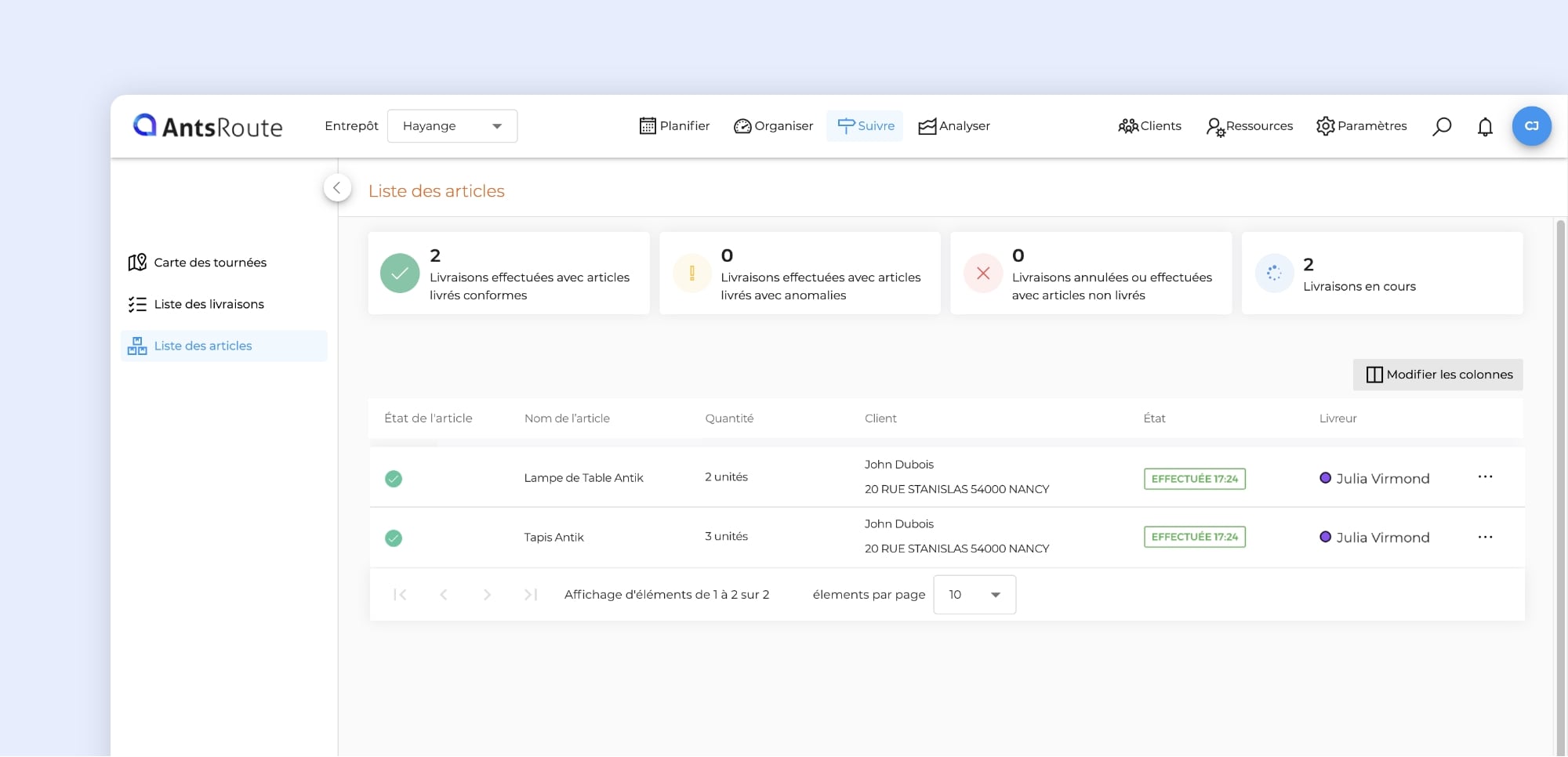
Le suivi de la livraison des articles sur AntsRoute.
Nouvelle option de sectorisation : mode souple ou strict
Si vous utilisez notre fonctionnalité de sectorisation, nous avons une bonne nouvelle pour vous ! Désormais, vous pouvez choisir d’autoriser ou non la planification des interventions situées en dehors des secteurs définis. Lors de la création d’un plan de sectorisation, vous avez le choix entre deux modes :
- Mode souple : les clients hors secteur sont automatiquement attribués au secteur d’intervention le plus proche.
- Mode strict : les interventions pour les clients hors secteur restent non assignées.
Fini les astuces compliquées ! Auparavant, certains utilisateurs dessinaient un « faux » secteur autour des autres secteurs sans assigner d’agent pour s’assurer que les interventions hors secteur restent à l’état « non assignées ». Grâce à cette nouveauté, tout devient beaucoup plus simple : en deux clics, vous pouvez sélectionner le mode de sectorisation strict, et le tour est joué !
Comment activer cette fonctionnalité ?
- Activer la sectorisation :
- Si ce n’est pas encore fait, rendez-vous dans les paramètres de votre compte AntsRoute et activez la fonction de sectorisation.
- Créer un plan de sectorisation :
- Accédez à l’onglet « Sectorisation ».
- Cliquez sur « + » pour ajouter un nouveau plan de sectorisation.
- Donnez un nom à votre plan et sélectionnez le mode souhaité : souple ou strict.
- Définissez les jours d’application de votre plan, puis cliquez sur « Sauvegarder ».
Une amélioration à venir ! Nous travaillons également sur une refonte de la fonction de sectorisation. Bientôt, vous pourrez profiter d’un design optimisé et d’une expérience utilisateur encore plus intuitive pour vous aider à gérer vos secteurs en toute simplicité.
Pour en savoir plus sur cette fonction, consultez notre article de support.
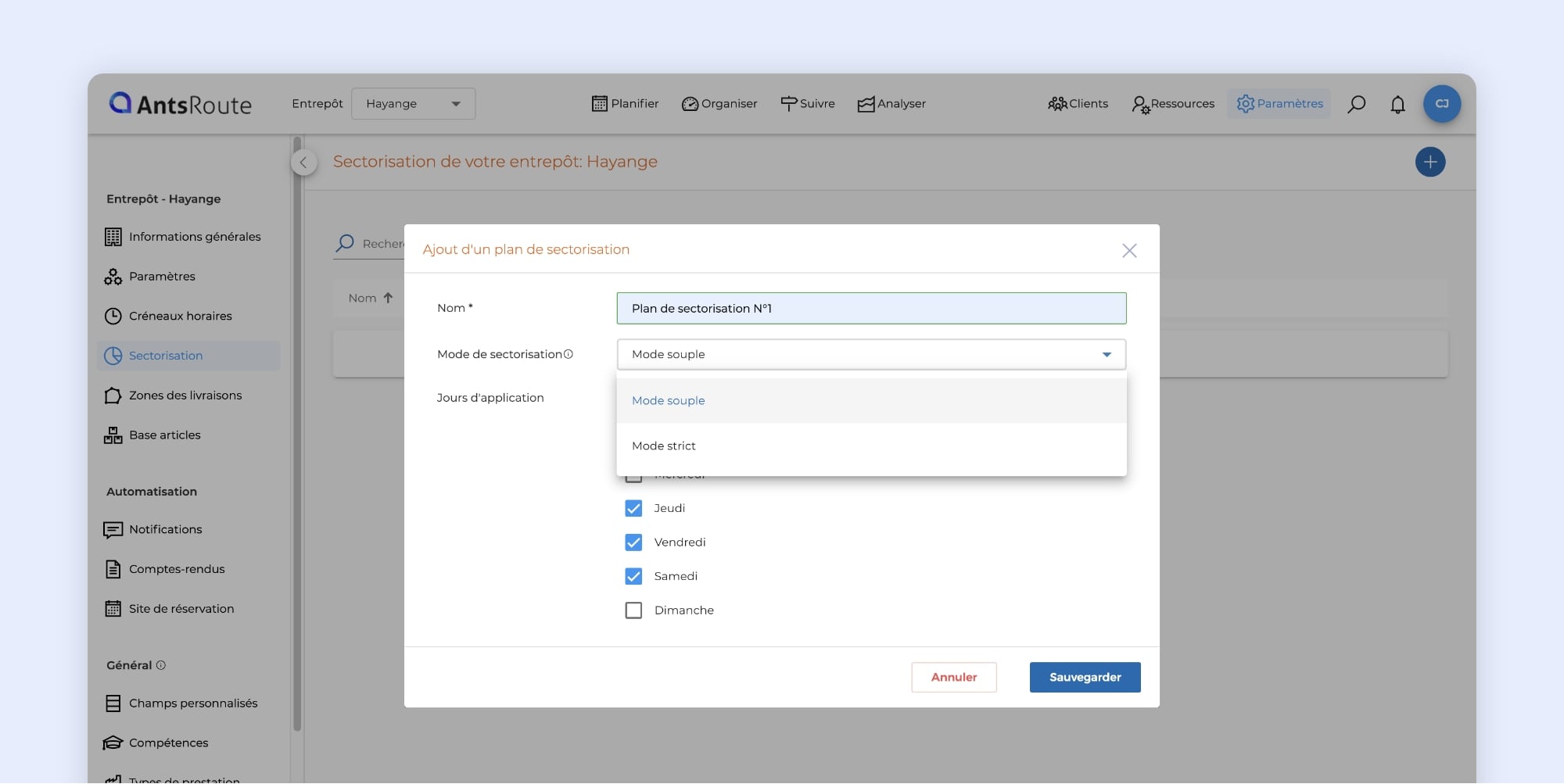
La sectorisation souple et stricte sur AntsRoute.
Afficher le prix des interventions et des articles sur l’application mobile
Bonne nouvelle pour les utilisateurs de notre système de calcul des prix ! Vous pouvez désormais autoriser vos chauffeurs et agents terrain à visualiser le prix des interventions et des articles directement depuis l’application mobile.
Comment activer cette fonctionnalité ?
- Accédez au module « Paramètres » > « Paramètres de l’application mobile ».
- Activez l’option « Activer la visualisation du prix des articles et/ou des livraisons ».
- Cliquez sur « Sauvegarder » pour valider.
Une fois cette option activée, vos chauffeurs pourront consulter les prix directement dans l’onglet « Détails de l’intervention » de l’application mobile.
Pour en savoir plus sur cette fonction, consultez notre article de support.
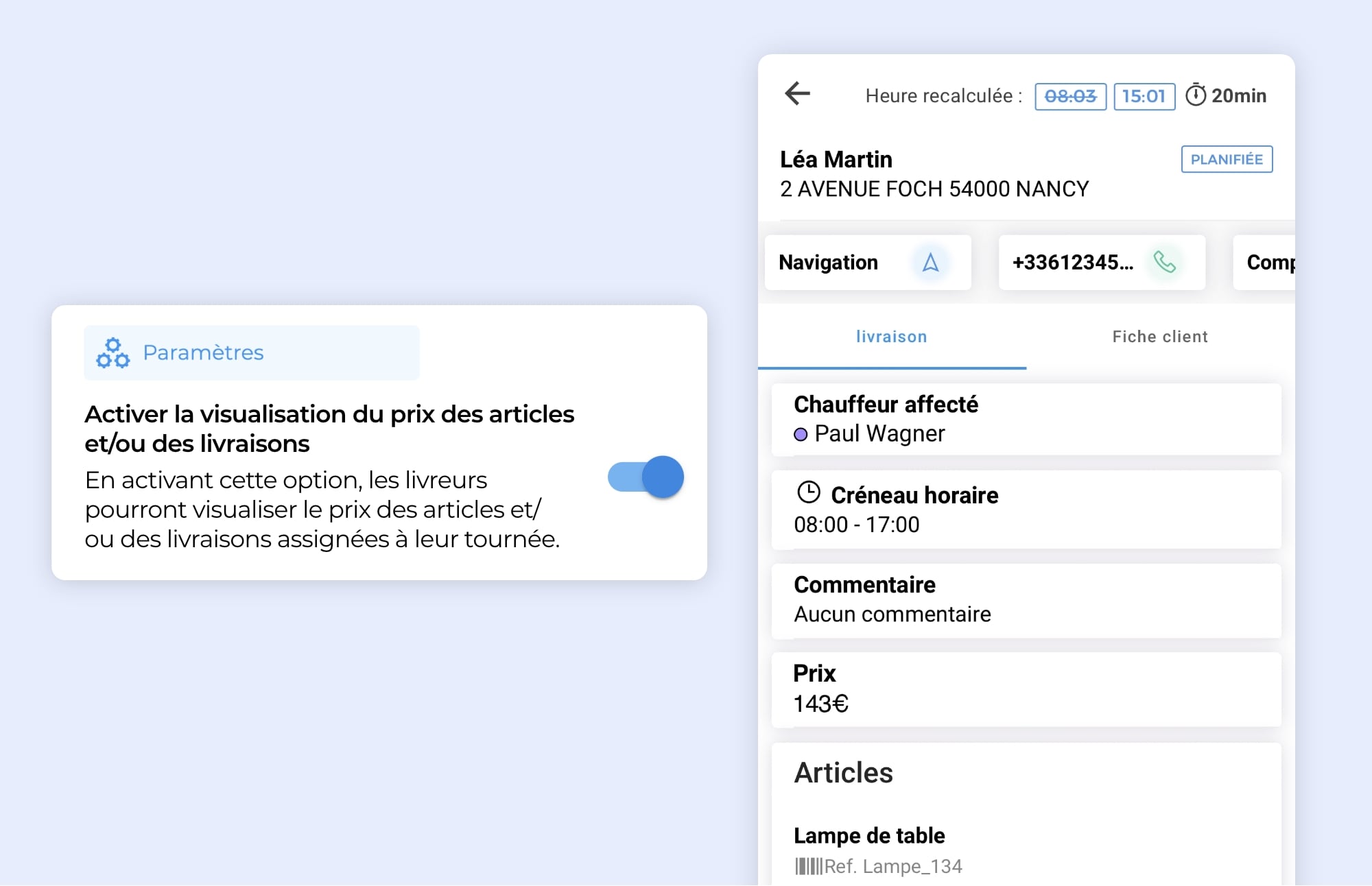
L’affichage du prix des interventions sur l’application mobile.
Définir une distance maximale autorisée pour ajouter une intervention
Pour vous offrir encore plus de flexibilité dans la planification de vos tournées, nous avons ajouté une nouvelle fonctionnalité qui permet de limiter l’ajout d’interventions en fonction de la distance supplémentaire à parcourir.
Dans les paramètres de votre compte, vous pouvez désormais définir une distance maximale autorisée en kilomètres pour ajouter des interventions à une tournée existante. Cette option se décline en deux paramètres distincts :
- Distance maximale autorisée pour ajouter une première intervention : AntsRoute ne proposera aucune disponibilité si la distance supplémentaire pour intégrer la première intervention dépasse la limite définie.
- Distance maximale autorisée pour ajouter des interventions supplémentaires : AntsRoute bloquera l’ajout d’une intervention si la distance supplémentaire à parcourir excède la limite définie.
Comment activer cette option ?
- Rendez-vous dans « Paramètres » > « Paramètres d’optimisation ».
- Définissez les distances maximales autorisées pour l’ajout des interventions.
- N’oubliez pas de « Sauvegarder » vos modifications.
Pour en savoir plus sur cette fonction, consultez notre article de support.
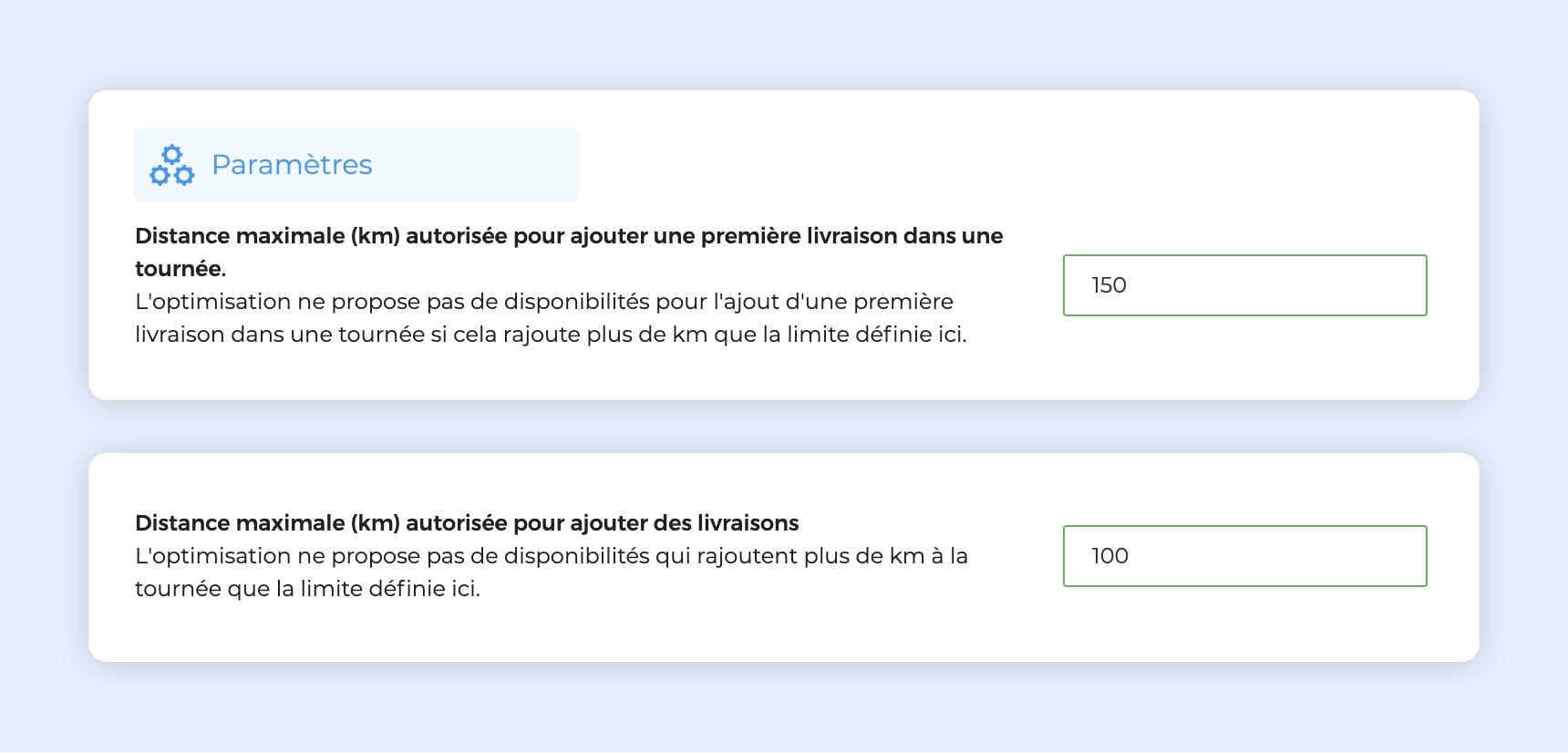
Distance maximale autorisée pour l’ajout d’une intervention.
Rôle d’utilisateur : Autoriser la visualisation du prix des tournées et des interventions
Bonne nouvelle pour les utilisateurs qui définissent des rôles d’utilisateur sur AntsRoute ! Vous pouvez désormais autoriser ou restreindre la visualisation du prix des interventions et des tournées en fonction du rôle attribué à chaque utilisateur. Avec cette fonctionnalité, vous pouvez contrôler qui, au sein de votre équipe, peut accéder aux informations tarifaires.
Comment activer cette option ?
- Cliquez sur « Mon compte » en haut à droite de l’interface.
- Accédez à la section « Rôles ».
- Ajoutez un nouveau rôle ou modifiez un rôle existant.
- Dans la section « Gérer vos livraisons », activez ou désactivez l’option « Voir le prix des livraisons et tournées » et enregistrez vos modifications.
Pour en savoir plus sur cette fonction, consultez notre article de support.
Nouveaux points d’entrée disponibles sur notre API
Notre API évolue pour répondre encore mieux à vos besoins ! Vous pouvez désormais accéder à de nouveaux points d’entrée, spécialement dédiés aux étapes de chargement et de déchargement (pickup & delivery).
Voici les nouvelles données disponibles :
- Date de réalisation d’une étape
- Commentaire de résolution d’une étape
- Date d’annulation d’une étape
- Raison d’annulation d’une étape
Des questions ? N’hésitez pas à contacter notre équipe support en remplissant notre formulaire de contact. Nous serons ravis de vous accompagner ! À très vite sur AntsRoute.
ÉCRIT PAR
Marie Henrion
Chez AntsRoute, Marie est responsable marketing depuis 2018. Spécialisée dans la logistique du dernier kilomètre, elle conçoit des contenus qui rendent accessibles les enjeux complexes de l’optimisation de tournées, de la transition écologique et de la satisfaction client.
Optimisez dès aujourd’hui vos tournées
Essai gratuit de 7 jours | Aucune carte de crédit requise
Contenu
- Affichage des pauses dans les tournées en cours et sur l’application mobile
- Définir des zones géographiques avec contraintes
- Personnaliser les horaires d’ouverture des clients pour des dates spécifiques
- Site de réservation : Ajouter les rendez-vous dans le panier des interventions
- Nouvel onglet « Liste des articles » pour un suivi encore plus précis
- Nouvelle option de sectorisation : mode souple ou strict
- Afficher le prix des interventions et des articles sur l’application mobile
- Définir une distance maximale autorisée pour ajouter une intervention
- Rôle d’utilisateur : Autoriser la visualisation du prix des tournées et des interventions
- Nouveaux points d’entrée disponibles sur notre API
- Optimisez dès aujourd’hui vos tournées